Edytuj pliki M4A na Windows PC, Mac i iPhone w bezproblemowy sposób
M4A to rozszerzenie pliku używane jako domyślny format pobierania utworów z iTunes Store firmy Apple. Co więcej, ten format zajmuje mniej miejsca, ale zachowuje wyższą jakość dźwięku. Pomimo tych zalet, wiele osób ma trudności z edycją tego formatu pliku ze względu na jego słabą kompatybilność. Dlatego w tym poście przedstawimy szybkie sposoby na: edytuj pliki M4A w systemach Windows, Mac i iPhone.


Część 1. Jak edytować M4A na Windows i Mac
Pierwszym narzędziem dostępnym zarówno dla użytkowników Windows, jak i Mac jest Vidmore Video Converter. Jest to często używane do konwersji plików audio i wideo. Oprócz możliwości konwersji zapewnia również fajne i przydatne funkcje. Aplikacja jest prawdopodobnie pomocna przy wycinaniu, dzieleniu i łączeniu plików. Nie wspominając o tym, że zapewnia dostęp do różnych metod dzielenia plików audio.
Dzięki niemu będziesz mógł automatycznie podzielić ścieżkę na osobne ścieżki za pomocą funkcji Fast Split. Istnieje również narzędzie do chwytania muzyki, z którego możesz skorzystać, aby wygodnie wybrać punkt początkowy i końcowy dźwięku, który próbujesz przerobić. Teraz, aby mieć szerszą wiedzę na temat edycji plików M4A za pomocą tego narzędzia, zobacz poniższe kroki.
Krok 1. Zainstaluj edytor M4A
Pierwszą rzeczą, którą musisz zrobić, to nabyć oprogramowanie, klikając dowolny z Darmowe pobieranie przyciski poniżej. Po pobraniu otwórz rozszerzenie pliku i postępuj zgodnie z instrukcjami na ekranie, aby zainstalować aplikację. Następnie uruchom aplikację na swoim komputerze.
Krok 2. Załaduj plik M4A
Z głównego interfejsu aplikacji zobaczysz Plus przycisk podpisu, który służy do przesyłania plików z dysku twardego. Kliknij na niego i wybierz plik M4A, który chcesz edytować. Opcjonalnie możesz przesłać pliki, przeciągając i upuszczając plik do interfejsu programu.

Krok 3. Edytuj klip M4A
Przejdź do następnego kroku, kliknij Skaleczenie przycisk, aby przejść do interfejsu edycji muzyki. Stamtąd kliknij Szybki podział w lewej części dolnej części interfejsu. Powinieneś zobaczyć okno dialogowe, w którym wprowadzisz liczbę cięć lub czas trwania. Po prostu wybierz tę metodę, która odpowiada Twoim preferencjom. Następnie naciśnij Rozdzielać przycisk, aby zatwierdzić zmiany. Nawiasem mówiąc, w prawej sekcji znajdują się chwytaki muzyki, których możesz użyć do wybrania części dźwięku, którą chcesz zachować. Gdy będziesz zadowolony, zaznacz Zapisać aby wrócić do zakładki Konwerter.
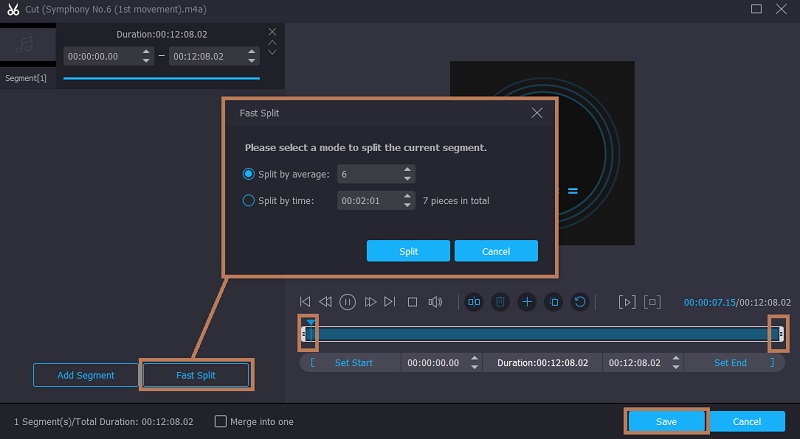
Krok 4. Zapisz edytowany plik M4A
Po zakończeniu edycji pliku M4A kolejnym etapem jest zapisanie wprowadzonych zmian. Wcześniej wybierz format audio lub zachowaj jego oryginalny format, wybierając ten sam format z Profil menu. Jeśli jesteś gotowy, kliknij Skonwertuj wszystko przycisk, aby rozpocząć renderowanie pliku.
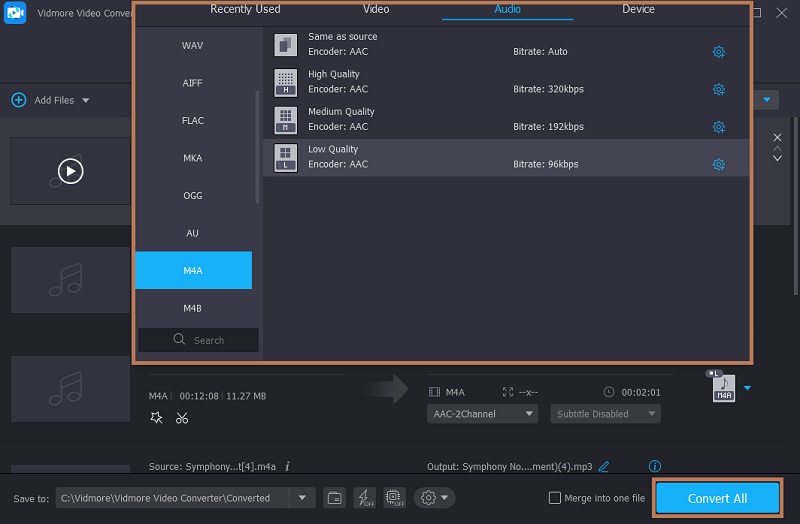
Część 2. Jak edytować M4A online
Bear Audio Tool to aplikacja internetowa, która obsługuje prawie wszystkie typy formatów audio. Oznacza to, że możesz wycinać, łączyć utwory, stosować efekty, dostosowywać właściwości utworów i nie tylko bez instalowania czegokolwiek na komputerze. To, co jest tak dobre w tym programie, to fakt, że jest on oparty na HTML 5. Dlatego nie musisz przesyłać plików na serwer. Możesz importować z lokalnego dysku i dostosowywać właściwości przycinając ciche części dźwięku. Istnieje również wiele efektów dźwiękowych do wyboru z jego biblioteki, aby dźwięk pliku audio był atrakcyjny. Możesz też zastosować rozjaśnianie i zanikanie, aby uzyskać profesjonalny plik dźwiękowy. Niemniej jednak, oto instrukcja jak edytować pliki M4A online.
Krok 1. Wejdź na oficjalną stronę Bear Audio Tool, wpisując jej nazwę w adresie swojej przeglądarki.
Krok 2. Po przejściu na stronę kliknij otwarty przycisk, aby przesłać plik M4A lub przeciągnij i upuść plik multimedialny. Następnie powinien wyświetlić widok spektralny dźwięku.
Krok 3. Zaznacz część, którą chcesz wyciąć i odnieś się do wskazanego czasu, a następnie naciśnij przycisk Wytnij, aby przyciąć plik audio. Możesz także zastosować dodatkowe korekty, takie jak wyciszenie, wysokie tony itp.
Krok 4. Gdy będziesz zadowolony, kliknij Zapisać w lewym dolnym rogu, aby potwierdzić wprowadzone zmiany.

Część 3. Jak edytować M4A na iPhonie
Możesz także dowiedzieć się, jak edytować pliki M4A na iPhonie za pomocą iMovie. To świetna aplikacja na iOS, która ma podstawowe opcje edycji audio i wideo, które możesz zastosować. Oprócz edycji dźwięku w tle z wideo możesz dodać osobny klip audio do edycji. Do wyboru i wstawienia jest cała masa piosenek i muzyki. Tam możesz również dostosować głośność i zwiększyć ją do niesamowitej głośności dźwięku 500%. Aby dowiedzieć się, jak to działa, spójrz na poniższe kroki.
Krok 1. Pobierz iMovie na iPhone'a lub iPada i otwórz aplikację mobilną.
Krok 2. Aby załadować plik, dotknij Utwórz projekt i wybierz Film. Z wyboru wybierz plik multimedialny, który chcesz edytować.
Krok 3. Teraz, aby dodać plik M4A, dotknij Plus ikonę i wybierz Moja muzyka. Następnie wybierz pliki M4A, aby załadować je do programu.
Krok 4. Stuknij linię audio na osi czasu, aby wyświetlić opcje audio, w których możesz dostosować głośność, prędkość lub podział. Po zakończeniu naciśnij Gotowe w lewym górnym rogu, aby zapisać plik.
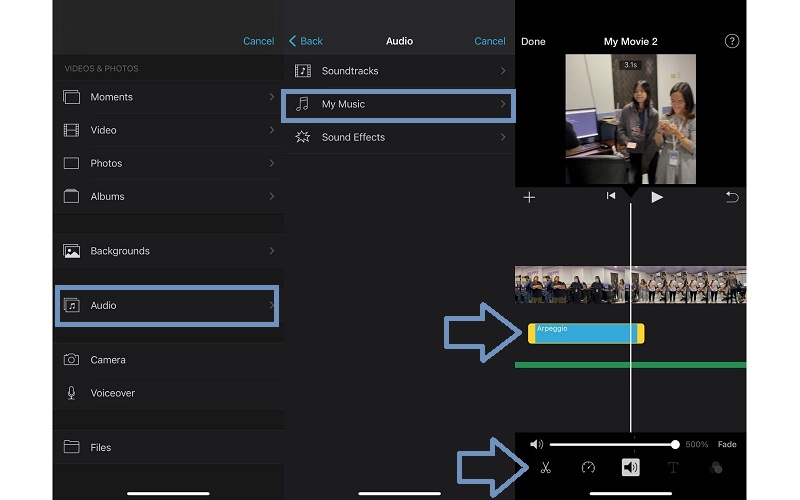
Część 4. Często zadawane pytania dotyczące edycji M4A
Jak mogę edytować M4A w Audacity?
Audacity jest przeznaczony do edycji plików audio dla prawie wszystkich systemów operacyjnych. Po prostu dodaj plik M4A do programu i edytuj plik. Jednak nie pozwala na bezpośrednie przesyłanie plików M4A, które musisz zintegrować z FFmpeg, aby uzyskać szeroki zakres akceptacji formatów audio.
Jak edytować M4A na Macu?
Jak wspomniano, Vidmore Video Converter jest kompatybilny z systemami Mac i Windows. Są prawie identyczne z tym samym zestawem funkcji do edycji plików audio, takich jak łączenie, dzielenie, przycinanie i inne.
Jak edytować pliki M4A na Androidzie?
Czasami chcesz edytować pliki M4A na swoim Androidzie, chociaż jest to domyślny format audio dla iPhone'a. Dzięki temu możesz użyć Lexis Audio Editor, aplikacji na Androida, która obsługuje pliki audio M4A, AAC, WMA.
Wniosek
Wyżej wymienione narzędzia to najlepsze metody na: edytuj pliki M4A. Możesz wykonać to zadanie na komputerze stacjonarnym, w Internecie, a nawet na iPhonie. Wśród tych narzędzi, Vidmore Video Converter jest wysoce funkcjonalny i ma unikalny interfejs, który pozwala mu działać jako edytor audio. Powinieneś spróbować sam.
Wskazówki M4A
-
Edytuj M4A
-
Konwertuj M4A
-
Odtwarzacz muzyki


